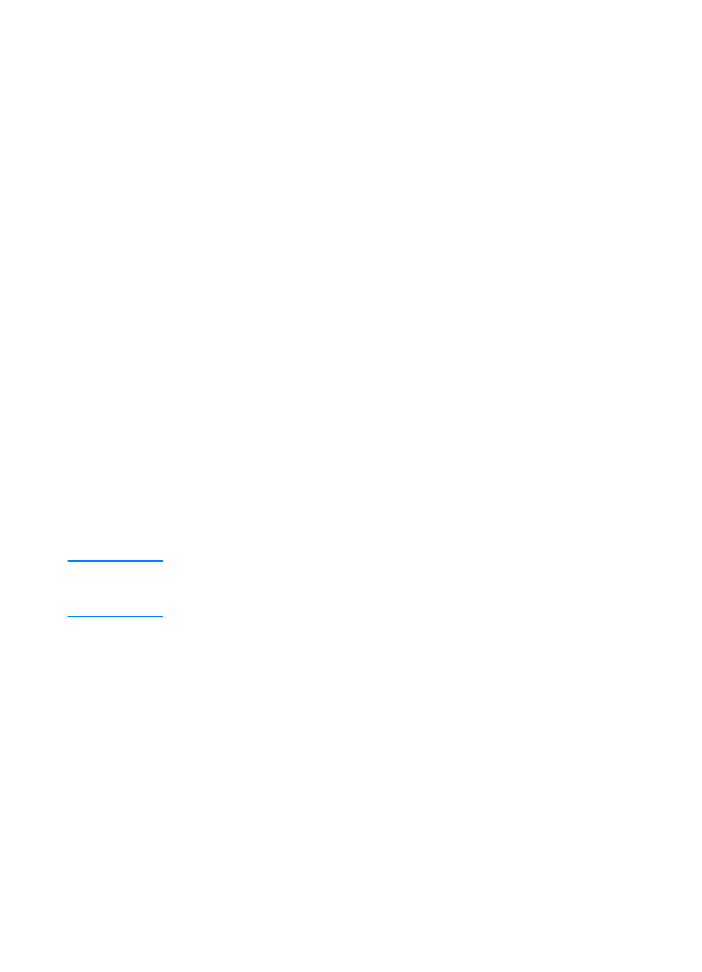
Farklõ Bir PPD (PostScript Printer Description)
Seçilmesi
Seçilmesi
Seçilmesi
Seçilmesi
1. Apple menüsünden Seçici’yi açõn.
2. Lazer Yazõcõ simgesini tõklatõn.
3. Birkaç bölgeden oluşan bir ağ üzerindeyseniz, yazõcõnõn
bulunduğu, AppleTalkZones kutusundaki bölgeyi seçin.
4. Bir PostScript Yazõcõ Seç kutusunda kullanmak istediğiniz
yazõcõnõn adõnõ tõklatõn. (Çift tõklatõnca sonraki birkaç adõm
önünüze gelecektir.)
5. Ayarla... seçeneğini tõklatõn. (Bu düğme ilk kurulum için Yarat
olarak görünebilir.)
6. PPD’yi Seç... seçeneğini tõklatõn.
7. Listeden istenen PPD’yi bulun ve Seç’i tõklatõn. İstenen PPD
listede yoksa, şu seçeneklerden birini seçin:
• Benzer özelliklere sahip bir yazõcõ PPD’si seçin.
• Başka bir klasörden bir PPD seçin.
• Soysal Kullan’õ tõklatarak soysal PPD’yi seçin. Soysal PPD
baskõ yapmanõza olanak tanõr, ancak yazõcõ özelliklerine
erişiminizi sõnõrlar.
8. Kurulum iletişim kutusunda Seç’i ve ardõndan Seçici’ye dönmek
için Tamam’õ tõklatõn.
Not
Not
Not
Not
PPD’yi manuel olarak seçerseniz, Bir PostScript Yazõcõ Seç kutusunda
seçilen yazõcõnõn yanõnda simge görünmeyebilir. Simgeyi getirmek için,
Seçici’de Kurulum’u, Yazõcõ Bilgisi’ni ve Bilgi Güncelleştir’i tõklatõn.
9. Seçici’yi kapatõn.
Yazõcõyõ Yeniden Adlandõrma
Yazõcõyõ Yeniden Adlandõrma
Yazõcõyõ Yeniden Adlandõrma
Yazõcõyõ Yeniden Adlandõrma
Yazõcõyõ yeniden adlandõracaksanõz, bunu Seçici’de yazõcõyõ
seçmeden önce yapõn. Yazõcõyõ Seçici’de seçtikten sonra yeniden
adlandõrõrsanõz, Seçici’ye geri dönüp yeniden seçmek zorunda
kalõrsõnõz.
Yazõcõyõ yeniden adlandõrmak için, HP LaserJet Utility’de Set Printer
Name (Yazõcõ Adõnõ Ayarla) özelliğini kullanõn.
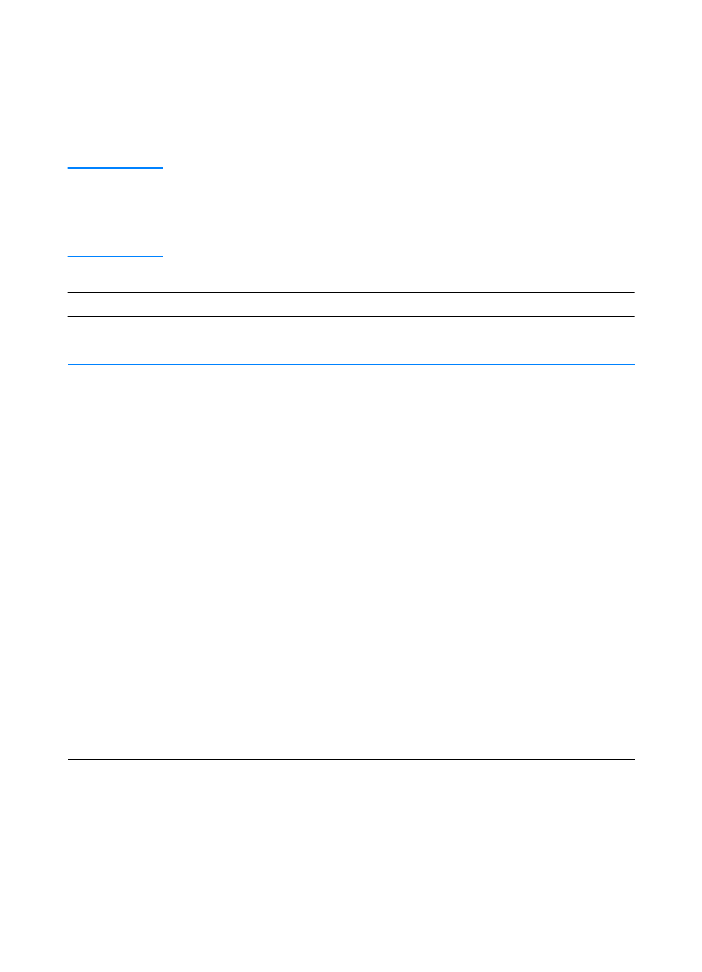
112
112
112
112 Bölüm 4 Sorunlarõn Çözülmesi
TK
PostScript (PS) Hatalarõnõn Giderilmesi